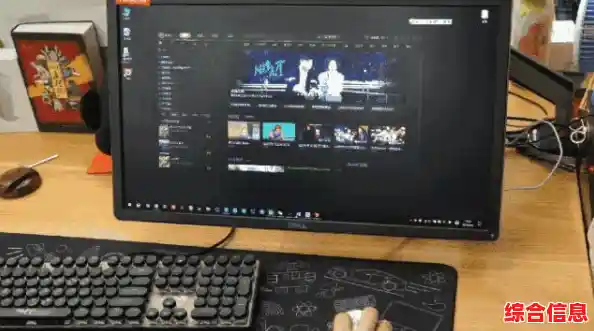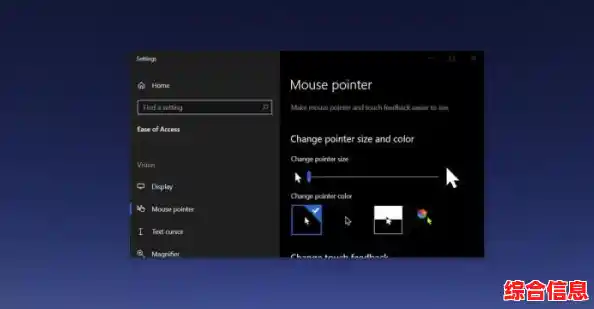想不想让你的电脑桌面告别千篇一律,变得独一无二?除了换张壁纸,其实还有一个更灵动、更能体现你个性的小细节——鼠标光标,那个每天在屏幕上辛勤奔波的小箭头,完全可以成为你创意和个性的秀场,我们就来一起探索Windows 11里那些有趣又简单的鼠标光标自定义技巧,让你的每一次点击都充满新意。
第一步:最省心的“变装”——更换主题包
如果你不想太折腾,只想快速换个风格,那Windows自带的主题包是你的首选,这就像给光标换上一整套搭配好的“服装”。
- 打开“设置”>“个性化”>“主题”。
- 你会看到当前使用的主题,点击“主题设置”或直接浏览下方的“浏览主题”。
- 这会带你进入Microsoft Store中的“主题”专区,你可以搜索“cursors”或者“mouse pointers”,会发现很多设计师上传的免费或付费光标主题包。
- 找到心仪的主题后,点击“获取”安装,安装完成后,回到主题设置页面,直接点击新主题就能一键应用。
这种方法的好处是方便,一套主题通常会包含全新的指针、忙等待的圆圈、文本输入时的竖线等一整套光标,风格统一,省去了逐个设置的麻烦。
第二步:亲手打造专属风格——自定义单个光标
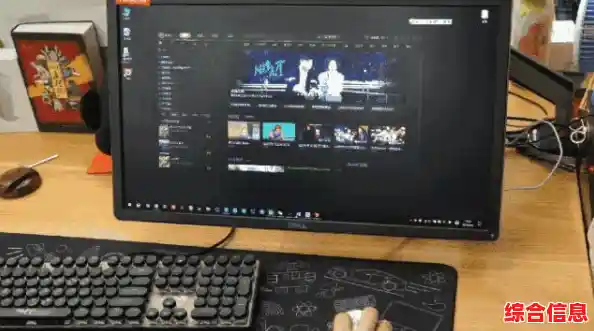
如果你是个细节控,或者找不到完全合心意的主题包,那么手动自定义每一个光标状态,能让你拥有绝对的掌控感。
- 在搜索框输入“鼠标设置”并打开,然后选择“其他鼠标设置”。
- 在弹出的传统鼠标属性窗口中,切换到“指针”选项卡。
- 你可以看到“方案”下拉菜单,里面有一些Windows自带的经典方案(如“Windows 反转”等),但我们的重点是下方的“自定义”列表。
- 这个列表里显示了所有不同状态下的光标,正常选择”、“帮助选择”、“忙碌”、“文本选择”等等,你可以逐个点击它们,然后点击“浏览”按钮。
- “浏览”会打开一个文件夹,里面其实已经预存了一些额外的光标方案,但真正的宝藏在外面的世界!你需要去网上寻找资源,可以搜索关键词如“免费鼠标指针下载”、“cursors download”等,能找到大量风格各异的单个光标文件(通常是
.cur或.ani格式,分别是静态和动态光标)。
- 下载你喜欢的指针文件,记住存放的位置,回到浏览窗口,找到你下载的文件,选中并点击“打开”,这个状态下的光标就换好了。
- 重复这个过程,为你关心的各个状态都换上风格统一的指针,全部换完后,你甚至可以点击“另存为”,将这套自己搭配的方案保存下来,给它起个酷炫的名字,以后重装系统或想换回来时就能直接调用了。
第三步:玩点更花的——大小和颜色也能变
对于视力不太好的用户,或者只是想追求更极致的视觉效果,Win11还贴心地提供了光标大小和颜色的调整选项。
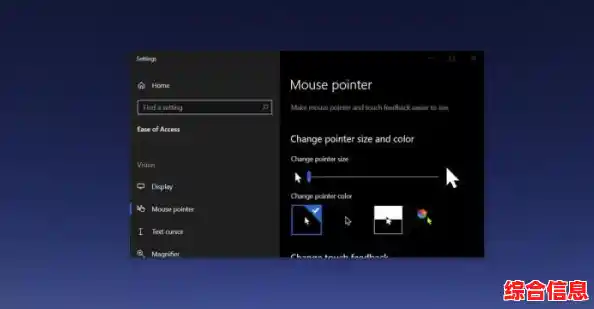
- 改变大小:进入“设置”>“辅助功能”>“鼠标指针和触控”,你可以通过滑块轻松调整光标的大小,从纤细到醒目,总有一款适合你。
- 改变颜色:在同一个页面,你不仅能选择传统的白色、黑色和反转色,Win11还提供了一个非常有趣的“自定义”选项,点击后,你可以从调色板中任意选取一种你最喜欢的颜色作为光标色,比如活力橙、薄荷绿、少女粉……让你的光标真正“好色”起来。
去哪里找好看的指针资源?
光有方法没有素材可不行,这里给你指条路:
- DeviantArt等设计社区:这里是创意者的聚集地,有大量极具艺术感和动画效果的原创光标设计,很多都是免费的。
- Cursor.cc等专业网站:专门提供鼠标指针下载的网站,分类清晰,资源丰富。
- 注意安全:下载文件时,务必选择信誉良好的网站,下载后最好用杀毒软件扫描一下,确保安全。
最后的创意火花
别忘了,自定义的终极目的是表达自我,你可以根据心情更换光标:周一用冷静的蓝色系,周五用欢快的卡通形象;也可以根据游戏或电影的喜好,使用相关的主题光标,让自己沉浸在喜爱的世界里。
在Windows 11中,那个小小的鼠标指针远不止是一个工具,它是你个性的延伸,是桌面上的点睛之笔,花上几分钟,动动手指,你就能拥有一个真正与众不同的数字空间,就去开始你的光标创意之旅吧!